2025年3月のアップデートで、Pixelスマートフォンに純正のLinuxターミナルが搭載されました。
これにより、追加のアプリをインストールせずに、DebianベースのLinux環境が利用できるようになりました。
これは気になる…!ということで、実際にPythonをインストールし、簡単なプログラムを動かしてみました。
使用環境
- 端末: Pixel 8
- ストレージ: 128GB
- OS: Android 15
- ターミナル Pixel純正(2025.03 アップデート)
1. Pixelのターミナル環境について
PixelのLinuxターミナルは、Androidの仮想化技術 AVF(Android Virtualization Framework) を利用し、Debianベースの仮想マシンを起動する仕組みになっています。
初回起動時には約500MB以上のLinuxイメージをダウンロードする必要があります。
ダウンロード完了後は、通常のDebianと同様に apt を使ってパッケージの管理が可能です。
2. Pythonのインストール
Pixelのターミナル環境はDebianベースなので、aptで普通にPythonをインストールできます。
sudo apt update
sudo apt install python3
インストールは問題なく完了。
ただし、 スマホでターミナルを打つのは結構大変…!

3. Pythonスクリプトを実行してみる
ターミナルには標準でvimが入っていたので、これを使ってコードを書いてみます。
試しに 簡単な数字当てゲームを実装!
import random
def guess_the_number():
number = random.randint(1, 100)
attempts = 0
print("1から100までの数字を当ててみてください。")
while True:
try:
guess = int(input("あなたの予想 : "))
attempts += 1
except ValueError:
print("数字を入力してください。")
continue
if guess < number:
print("もっと大きな数字です。")
elif guess > number:
print("もっと小さな数字です。")
else:
print(f"正解!{attempts}回の試行で当てました!")
break
if __name__ == "__main__":
guess_the_number()
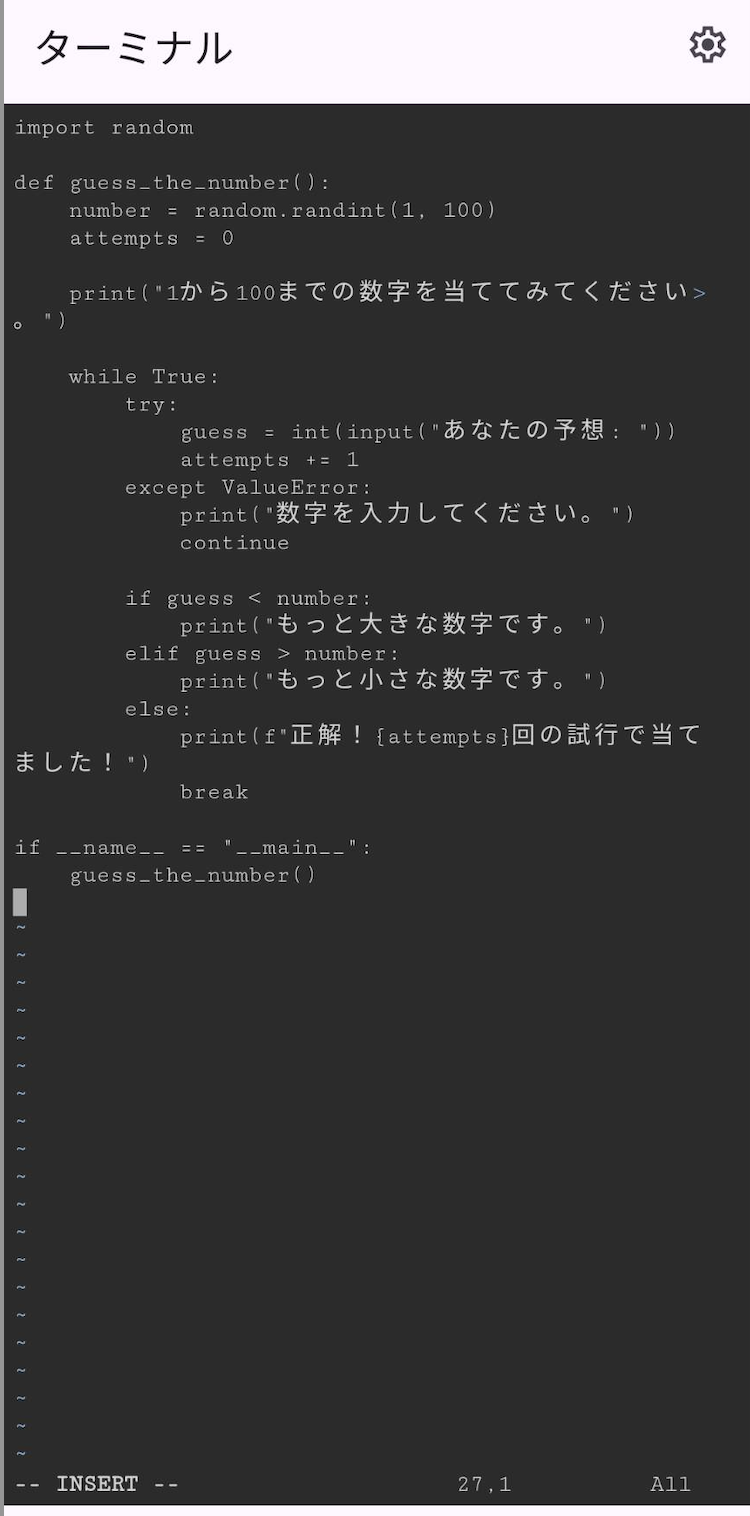
ただ、 vimのキーバインドにちょっと戸惑う場面もありました。
(:wqなど、スマホのキーボードだとやりにくい…)
スクリプトの保存と実行
ファイル名をnumber-gameとして保存し、pythonを実行しました。
結果、問題なく作動!
ちゃんと遊べました👌
4. Pixelターミナルの注意点
- ディスクサイズの調整
PixelのLinux環境は仮想マシンとして動作し、設定でディスクサイズを変更できます。
デフォルトでは「5.9GB / 16GB」を使用しましたが、アプリ全体の容量は 6.45GB になっていました。
本格的に開発環境として活用する場合は、より大きな容量に設定すると良さそうです。
まとめ
- Pixelの純正ターミナルはDebianベースのLinux環境
-
aptによりPythonをインストール可能 - ディスクサイズ設定が可能
- Pythonのインストールは問題なく成功、簡単なゲームも実行できた
正直、スマホでプログラミングする気にはならないけれど、Androidユーザーが手軽にLinuxターミナルを試せるのはかなり魅力的だと思います。
今後のアップデートでより使いやすくなることに期待!
参考




